u盘无法格式化 格式化U盘方法详解
来源:U大侠 时间:2015-07-03 浏览:1141
U盘如今的使用已经非常的广泛,基本每个人都有一个。而U盘在使用的过程中,问题也是非常多。这不最近就有不少用户表示U盘无法格式,这是怎么回事呢?而U盘无法完成格式化的原因又有很多,我们只有找出原因才能更好的解决。下面。U大侠小编给大家介绍一下U盘无法被格式化的应对策略,相信能够很好的帮助你解决这些问题。

u盘无法格式化
方法/步骤
1、利用Windows自带的磁盘修复工具进行修复:将U盘插入电脑,打开我的电脑,右击U盘盘符,在弹出的右键菜单中选择“属性”,打开属性对话框,选择“工具”选项卡,点击“开始检查”进行查错处理操作。完成后再进行U盘格式化操作。
2、对U盘进行查杀病毒处理:如果通过上面的方法还是不能完成U盘的格式化操作,就需要对U盘查杀病毒。在U盘盘符上右击,选择“用360杀毒”进行查杀(注:其实大家可以选择任意一款杀毒软件进行病毒的查杀处理)。完成后试着再次进行U盘格式化操作。
3、在 MSDOS下强制进行U盘的格式化操作:该操作会首先卸下U盘中的卷,然后执行格式化U盘操作。根据经验,利于这一方式基本上可以解决大部分U盘无法被格式化的问题。具体操作方法:按下键盘上的“Win+R”组合键,打开运行对话框,输入CMD进入MSdos界面,然后输入命令“Format X: /x”,其中X:代表U盘的盘符,/x表现强制卸下卷,使得该卷上的所有句柄无效。
4、如果上述方法均无法完成U盘的格式化操作,则必须利用U盘量产工具进行修复操作。其基本思路是:首先利用U盘检测工具获取U盘的芯片型号,然后在网上下载对应该型号的量产工具进行修复操作。检测U盘芯片型号:在网上搜索下载“ChipGenius”,安装完成后运行该软件,程序会自动检测U盘的各项参数,从中找到U盘芯片型号。在网上下载与芯片型号相匹配的量产工具,运行该量产软件后,插入U盘,程序会自动检查到该U盘(如果量产工具无法识别U盘,请看后面的“解决安国量产工具无法识别u盘的方法”部分的叙述),点击“低格”即可完成U盘的格式化。
以上就是u盘无法格式化及格式化U盘方法详解,更多精彩内容继续关注U大侠官网。
相关文章
-

-
利用ghost解决U盘无法格式化
2014-09-04 622
-

-
U盘无法格式化怎么使用format命令进行低格
2017-02-09 631
-
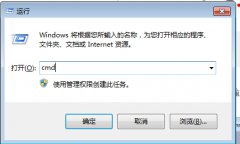
-
教你快速解决u盘无法格式化的方法
2015-06-09 518
-

-
u盘无法格式化怎么办?U盘格式化失败的解决方法
2016-06-23 1698
-
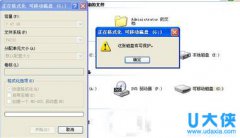
-
u盘无法格式化raw的解决方法
2015-05-28 7362
-
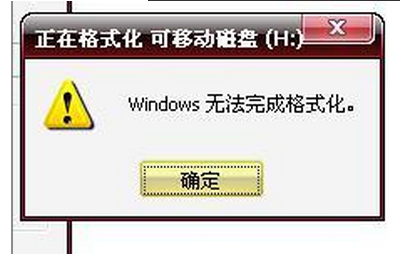
-
U盘无法格式化的四种解决方案
2014-06-04 28546
-
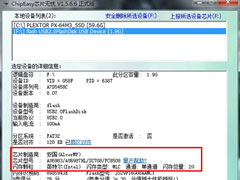
-
u盘无法格式化也不能打开的解决妙招
2014-04-12 1990
-
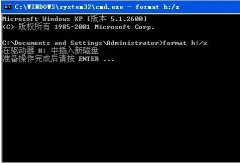
-
全新U盘无法格式化的解决技巧
2014-06-19 2289
-

-
小方法教你解决U盘无法格式化问题
2014-10-24 1117
-

-
Win7电脑解决U盘无法格式化的三大方法
2019-05-16 345
